Параметри запуску Дота 2
Як налаштувати параметри запуску в Дота 2 для слабких ПК і ноутбуків

Більшість геймерів чудово знає про параметри запуску Дота 2 і про те, що їх можна встановлювати самостійно. У Dota 2 параметри запуску грають важливу роль і дозволяють вирішувати безліч проблем. Наприклад, Дота 2 може не запускатися в ситуації, коли розрядність системи або графічні настройки несумісні.
Звернемо увагу на найбільш корисні команди та проблеми, які можна вирішити за їх допомогою. Але спочатку обговоримо, як їх встановити.
Як налаштувати параметри запуску в Дота 2
Параметри запуску Dota 2 встановлюються наступним чином:
- відкриваємо Steam;
- переходимо в бібліотеку;
- натискаємо правою кнопкою мишки на емблему Доти;
- вибираємо розділ «Властивості»;
- далі вибираємо вкладку «Загальні»;
- натискаємо кнопку «Встановити параметри запуску»;
- прописуємо необхідні команди з пробілами поміж ними (наприклад: –novid -console -d3d9ex -threads 4 -tickrate 128 -noforcemparms -refresh 120 -high +cl_updaterate 128).
Настав час поговорити про параметри запуску Дота 2 для слабких ноутбуків або ПК.
Параметри запуску Дота 2 для слабких ПК
Параметри запуску Дота 2 – ФПС підвищуємо та оптимізуємо:
- -autoconfig — встановлює для поточної продуктивності та графічних параметрів стандартні значення, відповідні комп'ютеру, що використовується на цей час;
- -map Dota — завантажує карту під час запуску гри. Це дає можливість мінімізувати період завантаження після того, як відповідна гра була знайдена;
- -high — ставить для Dota 2 високий пріоритет CPU, дозволяючи підвищити FPS;
- -dx11, -dx9, -gl, -vulkan — запускають шутер на DX11, DX9, OpenGL або Vulkan;
- -32bit — активує 32-розрядний клієнт (зазвичай у Dota 2 використовується 64-розрядний). Це дозволяє грі займати менше ОЗУ (оперативної пам'яті);
- +fps_max # — дає можливість зняти ліміт на кількість кадрів в секунду (замість # потрібно підставити необхідне значення, за умовчанням — 240 FPS);
- +mat_hdr_level # — оновлення кольорових ефектів: зі значенням «0» вимоги мінімізуються, а із «2» активується максимальна деталізація (замість # треба вибрати потрібну установку від 0 до 2, за замовчуванням 1);
- +r_rootlod # — теж команда для деталізації: «0» — найвища, «1» — середня, «2» — мінімальна (замість # потрібно підставити необхідне значення, за умовчанням 1);
- +r_shadowrendertotexture # — деталізація зображення тіней (замість # підставте 0 — мінімальна, 1 — найвища деталізація);
- +r_waterforceexpensive — деталізація зображення води (замість # підставте 0 — мінімальна, 1 — найвища деталізація);
- +r_waterforcereflectencities # — деталізація відображень у воді (замість # підставте 0 — мінімальна, 1 — найвища деталізація).
В параметрах запуску Dota 2 можна встановити роздільну здатність екрана. Параметри запуску Дота 2 — роздільна здатність екрану:
- -w 640 -h 480; (команда відповідає за запуск гри з роздільною здатністю 640 × 480 пікселів).
- -w 800 -h 600; (команда відповідає за запуск гри з роздільною здатністю 800 × 600 пікселів).
- -w 1 024 -h 768; (команда відповідає за запуск гри з роздільною здатністю 1024 x 768 пікселів).
Інші корисні команди запуску Дота 2
До вашої уваги додаткові корисні параметри запуску Доту 2:
- -language: «English» — ставить у якості мови англійську. Таким чином гру можна налаштувати під усі мови, які підтримує гра;
- -console — відкриває консоль у Dota 2;
- -fullscreen — запускає повноекранний режим гри;
- -heapsize — лімітує обсяг ОЗУ, який використовується Дотою. Його значення потрібно ставити у кілобайтах, воно повинно бути у 2-4 рази більше того обсягу оперативної пам'яті, який використовується насправді. Якщо ви хочете, щоб Дота використовувала 4 Гб ОЗУ, то ставте значення heapsize 2097152;
- -novideo — вимикає завантажувальне відео;
- -sw — запускає Доту у віконному режимі;
- -noforcemspd — запозичує акселерацію мишки з Windows;
- -dev — активація режиму розробника.
Описані в цій статті параметри запуску для Доти 2 значно спростять життя власникам стареньких комп'ютерів та бюджетних ноутбуків.
FAQ
🥉 Яка є додаткова команда для підвищення FPS для PC зі слабкою відеокартою nVidia?
➤ Команда -gl дозволяє запустити доту в OpenGL-режимі. Це корисно для комп'ютерного «заліза» працює зі слабкою nVidia або процесором AMD.
🥉 Як запустити гру з DirectX 9?
➤ Команда -dx9 робить пріоритет на використання застарілого DirectX 9
🥉 Як повернути базові настройки продуктивності?
➤ Команда -autoconfig повертає стандартні настройки продуктивності.
Якщо ви знайшли помилку, будь ласка, виділіть фрагмент тексту і натисніть
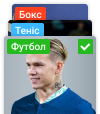
ВАС ЗАЦІКАВИТЬ


«Ювентус» націлився на українського футболіста


Алгієрі впевнений, що Усик знову переможе













